Ссылки, как сделать ссылку на сайт,виды ссылок
А что, решил я, буду не спеша менять, делать было нечего, делов то всего на пару недель 🙂 и начал. Сначала было довольно сложно, пропускал некоторые детали, возвращался опять, изменял, проверял, только через 15 редактированных постов я выработал алгоритм, с которым всё встало на свои места и скорость реставрации заметок увеличилась. Плюс, решил я для себя, еще и перелинковкой займусь и добавлением рекламных блоков в тело статьи.
Вот для всего этого мне пришлось познать науку о ссылках — какие бывают, чем отличаются, что такое открытые или закрытые ссылки, как подбирать анкор ссылки, как выглядит ссылки в html-коде, как ее вставить в заметку и так далее. Всё это я изучил и начал перестройку в своем дневнике. Теперь обо всем по порядку.
Понятие ссылки, что такое ссылка
Ссылка это фраза, фрагмент текста, картинка которые перенаправляют вас на другой документ, сайт или другую страницу вашего блога. Все страницы между собой связаны во всемирной паутине посредством гиперссылок, без ссылок трудно представить интернет. Они являются связующим звеном всей сети, с их помощью мы можем перемещаться с одного сайта на другой за секунду одним лишь кликом.
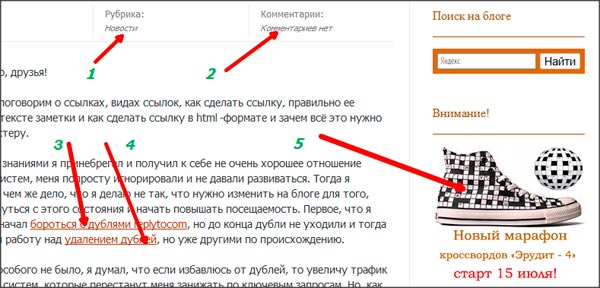
рисунок 1 примеры ссылок
Вот фрагмент моей заметки и ссылки выделены цифрами, например, при нажатии на рубрику (1) или количество комментариев (2) вы попадете соответственно в рубрику ‘новости’ или комментарии к заметке соответственно. Ссылки в самой статье выделены коричневым цветом ( 3 и 4 пример на рисунке выше ), куда они ведут можно увидеть, если навести на ссылку и посмотреть слева внизу вашего экрана, это url- адрес.
Еще один вариант (5) это картинка с рекламой моего конкурса, при клике на которую вы попадаете на страницу с описанием марафона кроссвордов, который сейчас проходит на блоге.
Думаю всё понятно пояснил, идем дальше.
Как сделать ссылку на сайт
Для того, чтобы направить читателя на определенную страницу, нужно создать ссылку. Покажу на примере этой заметки. Для начала нужно выделить фразу или слово зажав левую кнопку мыши, после того, как текст выделится находим значок «вставить/ редактировать ссылку» в редакторе (Alt+Shift+A) и перед вами появится следующее диалоговое окно:
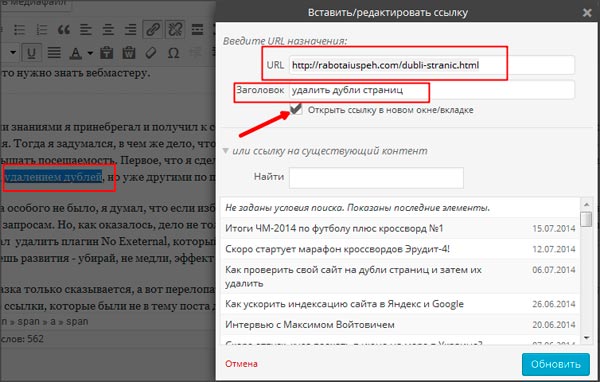
вам нужно будет заполнить следующие поля:
- URL — это адрес страницы в интернете, на которую вы хотите направить читателя при клике по ссылке;
- Заголовок — анкор ссылки, который будет отображаться при наведении на ссылку
- ссылка на существующий контент нужно нажимать лишь в случае, если вы не заполнили поле URL и не знаете точный адрес, тогда выберите нужную заметку и ее адрес будет вставлен в поле URL
- Галочку в чекбоксе «открывать в новом окне» желательно ставить, это позволит вам удержать читателя на странице, которую он читает. Если же нужно наоборот направить читателя на страницу захвата или по рефссылке, тогда галочку можно не ставить.
Жмем «добавить ссылку», после этого ссылка готова, можете сохранить черновик и сделать предосмотр, увидите разницу.
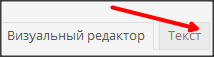
Теперь, если вы перейдете во вкладку «Текст» или «html», то сможете увидеть, как созданная вами ссылка выглядит в формате html:
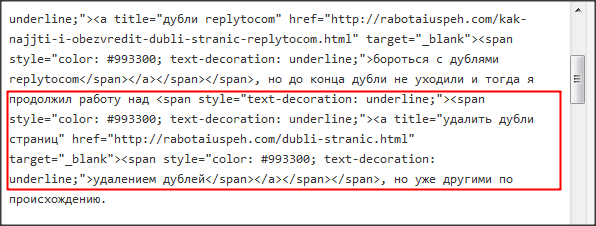
Любая ссылка имеет вид:
<a href="адрес">анкор</a>
В данном html-коде «адрес» — это url страницы, на которую ведет данная ссылка (в моем случае на рисунке выше это , а анкор это фраза или слово, которое обозначает данную ссылку в статье (в моем примере выше, это заголовок «дубли страниц»). Вот как будет выглядеть ссылка в html:
<a href="https://rabotaiuspeh.com/dubli-stranic.html">дубли страниц</a>
Но данная ссылка в таком формате не весьма удобна тем, что она открывается в этом же окне браузера при ее нажатии и читатель покидает заметку или даже сайт (если ссылка ведет на другой сайт), которую он читал. Таким образом, это не удобно читателю, так как он с одного перепрыгивает на другое, не дочитав до конца заметку и для автора блога, поскольку читатель быстро от вас уходит на другой интернет ресурс.
Для этого случая используют атрибут:
target="_blank"
Он позволит открывать ссылку в новом окне, при этом предыдущая заметка также будет открыта в браузере. Вот как будет теперь выглядеть ссылка в html-формате:
<a href="адрес" target="_blank">анкор</a>
Но внешне в виде ссылки ничего не изменится абсолютно. Вот пример такой ссылки:
Хостинг бесплатно для читателей блога
Третий вид ссылки, который использую чаще всего я, если это ссылка на внешний сайт . Это ссылки, которые открываются в новом окне и закрыты индексом
rel=”nofollow”
для того, чтобы они были скрыты от индексирования поисковиками.
Вот такой вид они имеют в html-формате:
<a href="адрес" rel=”nofollow” target="_blank"> анкор </a>
В данном случае ссылка не будет передавать вес вашей страницы (ТИЦ, PR)
Но ссылку такого вида нужно вставлять только вручную, перейдя в редакторе WordPress во вкладку «html» или «Текст» и в нужном месте добавить форму ссылки и вместо «адрес» и «анкор» вставить соответствующие значения. Вот как я вставил ссылку с анкором «Хостинг бесплатно для читателей блога»:
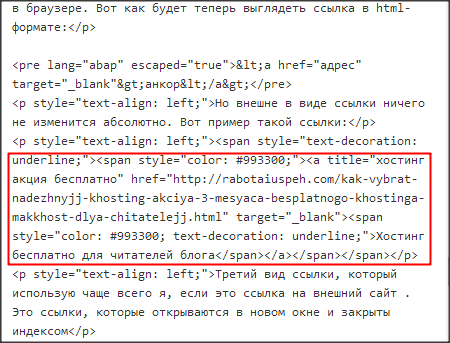
Эта ссылка находится между <a title и </a>, остальные теги до и после ссылки добавляют элементы оформления ссылки — цвет, подчеркивание, расположение по центру и так далее, не обращайте на них внимание 🙂
Виды ссылок
Ссылки, в свою очередь, подразделяются на:
- Внутренние ссылки, которые ведут на другие страницы вашего сайта. Такие ссылки можно делать редактором WordPress, их можно все делать открытыми для индексации;
- Внешние ссылки, которые ведут на страницы другого сайта. Тут уже нужно думать, открывать их для индексации или нет. Если сайт проверенный, тематический, авторитетный, то можно смело ссылаться на него и ставить открытую для индексации ссылку. Если вы продаете ссылку или обменялись по договоренности ссылками с другим вебмастером, пишите обзор чужого сайта или публикуете интервью с блоггером, то нужно ставить только открытую ссылку, таковы правила игры в интернете. Есть так называемые, dofollow блоги, где в шаблоне все ссылки идут открытые и вебмастера их вообще не закрывают. Но, если вы не уверены в сайте, на который ссылаетесь или внешних ссылок в одной статье много, рекомендуется их делать закрытыми от индексации. Напомню, что открытая ссылка передает вес вашей страницы другому ресурсу, так что решайте сами, открывать ссылки или закрывать.
В зависимости от наличия или отсутствия анкора, ссылки делятся на :
В зависимости от внешнего вида ссылки бывают:
- текстовые — такие ссылки у меня обозначены цифрами 3 и 4 на рис. 1. Они видны, читаемы, расположены в тексте заметки;
- в виде картинок или баннеры, на рис. 1 это ссылка под цифрой 5, реклама моего марафона кроссвордов. Такую ссылку сделать очень легко, сначала вставьте картинку в статью, кликните на нее в редакторе вордпресс и после выделения выберите значок «вставить/ редактировать ссылку». Далее вы поступаете как с обычной текстовой ссылкой, вводите url, заголовок (который отобразится затем при наведении на картинку) и ставите галочку или нет в чекбоксе «открыть в новом окне»
Вот основные сведения о ссылках, видах ссылок, которые необходимо знать каждому вебмастеру и оптимизатору для того, чтобы правильно развивать и продвигать свой сайт. Скоро я расскажу подробно про анкоры ссылок, их роль в продвижении блога, чтобы не пропустить, рекомендую подписаться на обновления !
Кроссворд №2 марафона кроссвордов «Эрудит-4»
Теперь очередной кроссворд по теме «Украшения» из марафона кроссвордов «Эрудит-4», (предыдущий кроссворд № 1 тут ) ведь обещал вам, что темы будут разнообразные 🙂
Для того, чтобы начать разгадывать кроссворд, кликните по картинке ниже, по цифрам на которой вы позже сможете разгадать ключевое слово кроссворда:
Кроссворд №2 по теме «Украшения»
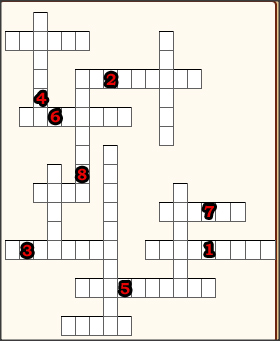
После того, как разгадали ключевое слово, отправляйте мне его в поддержку
>>Отправить ключевое слово в поддержку<<
или запасной вариант, на мыло vilkov.nickolayГАВyandex.ua
Уверен, что лишь несколько слов заставят вас призадуматься длительное время, но, они то и содержат буквы ключевого слова, а что делать 🙂
В следующей статье ждите кроссворд № 3 и новую интересную информацию.
До встречи!
Интересные статьи по теме:
Где и как покупать ссылки
Как найти и удалить битые ссылки на блоге
Как получить внешние ссылки на свой сайт
База жирных ссылок для Вас бесплатно
Как поднять PR сайта бесплатно?
С уважением, Вилков Николай
Все статьи блога
Хотите в числе первых узнавать о новых статьях и курсах?
Подпишитесь на обновления моего блога и мой канал на YouTube
Если статья вам понравилась, поделитесь с друзьями в социальных сетях. Спасибо!
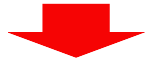
Как сделать ссылку на сайт
 У многих начинающих блоггеров часто возникают вопросы по созданию ссылок на внутренние страницы своих блогов и на документы чужих сайтов. В принципе ничего сложного нет — берешь адрес своей страницы и прописываешь их в тег <a> и все вопросы решены.
У многих начинающих блоггеров часто возникают вопросы по созданию ссылок на внутренние страницы своих блогов и на документы чужих сайтов. В принципе ничего сложного нет — берешь адрес своей страницы и прописываешь их в тег <a> и все вопросы решены.
Как показывает практика, правильно пользоваться элементом гипертекста не у всех получается, особенно с точки зрения поискового продвижения. В этом посте я расскажу о том, как правильно сделать ссылку на сайт, познакомлю с различными составляющими тега <а>, а также дам ряд рекомендаций по использованию ссылок в seo-тексте. Прочитав этот пост, Вы сможете самостоятельно выполнить правильную взаимосвязь страниц.
Как вставить ссылку в текст
Ссылка — это специально выделенный элемент в тексте, который при нажатии его кнопкой мыши открывает другую страницу или закладку внутри исходного документа. Любой линк на другую страницу выглядит следующим образом:
<a href=»адрес«>анкор</a>
где,
<a></a> — тег (элемент), обозначающий в коде ссылку;
адрес — это url документа сайта, который должен открыться при нажатии мышью перехода;
анкор — это текст самой ссылки, которую видит пользователь в тексте. Обычно при стандартных настройках он подчеркивается сплошной линией и выделяется цветом (например, у меня голубым).
Код для линка на внутреннюю закладку страницы немного другой:
<a name=»идентификатор«>анкор</a>
где,
идентификатор — якорь на текст документа, являющийся целью перехода по ссылке. Часто этот вариант линка используется для создания внутреннего меню на страницах с большим объемом контента, что позволяет быстро переходить на нужные разделы документа, не теряя времени на поиск нужной информации в тексте.
Про этот вариант ссылки я рассказывать не буду. Если кого-то интересует данная информация, ее можно найти в Интернете.
Итак, для создания ссылки блоггеру и веб-мастеру необходимо сообщить браузеру, что выделенный специальный кусочек текста (анкор) является ссылкой (за это отвечает тег <a>), а также указать url страницы для перехода (атрибут href).
Адрес ссылки может быть относительным и абсолютным. Первый работает только относительно текущей страницы или корня веб-ресурса. Второй используется для перехода на страницы других сайтов и работает всегда.

Также ссылки делятся на внутренние и внешние. Первые осуществляют взаимосвязь внутренних страниц блога, вторые осуществляют переход на документы чужих сайтов.
Атрибуты для ссылок
Язык HTML имеет огромный перечень всевозможных дополнительных условий отображения перехода, ее взаимодействия с другими элементами страницы. Благодаря им блоггер может максимально использовать взаимосвязь документов своего блога, дополнять ссылки различной поясняющей информацией и позволяет ему использовать различный функционал при взаимодействии мыши и самой ссылки.
Их все перечислять не имеет смысла — мой блог не является специальным разделом Википедии о коде HTML. Но я расскажу все важные и полезные атрибуты, которые пригодятся Вам для ведения своего блога и продвижения его в поисковых системах.
Атрибут для элемента <a> выглядит следующим образом:
<a имя атрибута=»значение» ></a>
Атрибут со значением всегда пишется одинаково: сначала идет имя атрибута, затем знак равенства и затем значение атрибута в кавычках (кавычки — важный момент в правильном написании атрибута!). Атрибутов для тега <a> может быть от одного и больше. Все они пишутся через пробел, а их последовательность не имеет значения.
Открытие ссылки в новом окне (target=»значение»)
Когда посетитель приходит на Ваш блог или сайт, он перед собой видит только одну страницу. Если он захочет перейти на другой документ веб-ресурса (кликнув по ссылке), то вторая страница может появиться как в том же окне браузера, так и в новом. Для чего надо новое окно?
Во-первых, чтобы пользователю было удобно и просто искать информацию по Вашему блогу. Согласитесь, имея стартовую страницу всегда открытой, посетитель всегда может перейти в ней на интересующий его документ по ссылке. Ему не надо все время искать ссылку на первую страницу, чтобы опять возобновлять свой поиск.
Во-вторых, когда посетитель видит выбранный им новый документ Вашего блога в новом окне, он полностью на него переключается — читает информацию, смотрит картинки. Его мозг занят новым материалом, поступают новые данные. И обычно, когда открытый документ заинтересовывает его, посетитель блога может очень быстро забыть про первоначальную страницу.
Если этот новый документ не открыт в новом окне, то есть вероятность, что он не вернется на прошлую страницу и не возобновит свой поиск. А значит он будет меньше находится на Вашем сайте, а с точки зрения поисковых систем это ухудшает поведенческие факторы.
В языке HTML для атрибута target есть ряд значений. Для эффективного и удобного изучения материалов блога, я рекомендую пользоваться значением _blank. Именно оно позволяет новый документ сайта открыть в новом окне:
<a href=»адрес» target=»_blank«>анкор</a>
Описание ссылки (title=»описание»)
Если посетитель видит линк в тексте, он делает свой выбор — кликнуть по ней или читать текст дальше. Так как Вы ставите ссылки на своем блоге для разных целей (повышение популярности сайта, усиление продвигаемых страниц, улучшение метрик посещаемости и т.д.), то Вам важно, чтобы читатель обратил на них свое внимание.
Благодаря анкору ссылки посетитель видит ее тему, но не более того. Потому что крайне сложно впихнуть в анкор описание той страницы, по которой будет осуществлен переход, не искажая текст предложения. Для усиления привлекательности ссылки существует атрибут title. Он описывает содержимое тега <a> в виде всплывающей подсказки, которая появляется при наведении курсора мышки на ссылку:
<a href=»адрес» title=»текст с описанием ссылки«>анкор</a>
А вот так выглядит этот атрибут в действии:

Определение отношений между документами (rel=»значение»)
Атрибут rel определяет отношения между открытой страницей сайта и документом, на который ведет переход. Есть много разных значений у этого атрибута. В своей практике я использую два из них:
nofollow. Значение этого атрибута дает ссылке команду не передавать вес страницы, на которой она расположена. Таким образом веб-мастер дает понять поисковым системам, что частичку авторитета своего сайта он не хочет отдавать другому внешнему сайту или не хочет усиливать новую страницу.
Это отличный способ, чтобы в продвигаемых страницах Вашего блога показать нужные по контексту ссылки на другие полезные статьи без ущерба потери веса. Вот синтаксис ссылки с атрибутом rel и значением nofollow:
<a href=»адрес» rel=»nofollow«>анкор</a>
sidebar. Значение атрибута rel, которое я использую крайне редко. Благодаря этому значению атрибут rel позволяет читателю вместо перехода на новую страницу сайта по ссылке закрепить ее в браузере в панель закладок. Такой вариант бывает полезен:
<a href=»адрес» rel=»sidebar«>анкор</a>
На деле вид ссылки со значением sidebar получается следующий (при нажатии на переход):

Как сделать ссылку на сайт в WordPress
В разных CMS есть свои способы создания ссылки на страницы веб-ресурса. Сейчас я покажу, как можно быстро сделать ссылку в визуальном редакторе WordPress.
1Зайдите в редактор с уже открытым постом или статьей Вашего блога. Выделите текст будущей ссылки (анкор) в нужном предложении текста и нажмите кнопку на панели (для примера я взял старый пост своего блога):

2В открывшемся окне напишите url той страницы, на которую читатель Вашего поста должен перейти, кликнув по ссылке. Если Вы собираетесь делать ссылку на страницу Вашего сайта, то ее адрес можно найти из списка внизу. Если документов очень много на Вашем блоге, ускорить поиск нужного url можно путем обычного поиска.
3Для линка напишите в разделе «заголовок» ее описание (текст описания перехода на другую страницу атрибута title). Если Вы делаете ссылку на другую страницу Вашего сайта, в этом разделе будет автоматически ставиться название поста этого документа.
4Если Вы желаете, чтобы после нажатия мышкой по созданной ссылке читатель увидел новый документ в новом окне, отметьте соответствующее поле. Далее жмете кнопку «добавить ссылку»:

В итоге у Вас должна появиться новая ссылка на другую страницу:

Если Вы хотите добавить в новую ссылку еще несколько атрибутов, то Вам необходимо зайти в том же редакторе во вкладку «HTML» и вручную написать недостающие описания элементов. Например, для моего примера в созданный линк я хочу добавить атрибут rel=»nofollow». Открываю редактор, нахожу новую ссылку и вставляю заданный атрибут тега <a>:

Рекомендации и советы по созданию ссылок
Используйте изображение как ссылку. Кроме обычного текста на странице в качестве линка можно использовать любую картинку. Для этого нужно вместо анкора вставить тег картинки <img>:
<a href=»адрес«><img src=»адрес картинки«></a>
Не ставьте много ссылок. Для поисковых систем ссылки — это переходы с текущей страницы на дополнительный контент по тому вопросу, который искали их посетители. Поэтому они понимают, что далеко не каждый сайт обладает огромным арсеналом страниц.
Поэтому, чем меньше блог и чем меньше текста в текущем документе, тем меньше нужно ставить ссылок. Для большинства веб-ресурсов существует негласное правило — число ссылок на любой странице не более 100. Придерживайтесь этого правила.
Анкор ссылок должен быть понятным. В любом тексте одним из важных моментов является плавность повествования. Поэтому, когда Вы создаете очередную свою ссылку, обязательно проверьте читаемость нового анкора. Оцените плавность хода всего предложения — читатель не должен чесать себе затылок, пытаясь понять ход Ваших мыслей. Переход по ссылке должен быть продолжением, а не обрывом информации.
Цените терпение посетителей своих блогов. Если документ, на который ссылается Ваш текст, большой по объему (длинная статья, большая картинка, тяжелый файл для скачивания), обязательно предупредите посетителя. И ему будет приятна забота, и Вы не потеряете читателя.
Проверяйте ссылки на внешние документы. Перед тем, как ссылаться на страницу чужого сайта, убедитесь в его благонадежности. Проверьте его на вирусы, просмотрите наличие платных переходов, убедитесь в отсутствии на нем спама и наличия фильтров.
Если Вы проморгаете ГВС (говносайт по простому) и дадите ссылку на него, то после индексации ссылки поисковым роботом есть шанс получить санкции от поисковых систем. Если Вам все же нужно ссылаться на подозрительный документ, используйте атрибут rel со значением nofollow.
Удаляйте битые ссылки. Со временем, ссылки на различные документы (как на Вашем блоге, так и на чужих сайтах) могут вести в никуда — страницы веб-ресурсов могут быть удалены автором (из-за ненадобности, в связи с изменением структуры, с переездом на новый сайт, потеря актуальности текста этих страниц и т.д.).
Ежемесячная проверка всех ссылок Вашего блога сэкономит Вам нервы и время. В качестве инструмента для проверки битых ссылок могу порекомендовать бесплатный сервис Broken link checker, бесплатные программы Page Weight Lite и Xenu Link Sleuth.
Уделите особое внимание анкорам. Текст ссылки — это самый важный элемент с точки зрения внутренней перелинковки любого сайта.
Перечислю самые важные моменты:
- создавайте информативные анкоры — не стоит злоупотреблять в текстах ссылок фразами «тут», «здесь», «статья» и т.д. Для любой ссылки важна полезность и естественность. Если анкор сделать не интересный и пустой, никто из читателей не будет кликать по переходу.
- пишите краткий, но точный анкор. Масло масленное хорошо тогда, когда от времени зависит результат — чем больше минут — тем больше результат. Но не для ссылок. Никто не будет читать анкоры длинной в абзац — у читателя или терпение лопнет, или он начало текста перехода забудет и не примет решение на переход;
- придерживайтесь стандартов при оформлении анкоров. Почти всегда люди идут по наименьшему сопротивлению — так устроен наш мозг, который любой ценой бережет нашу энергию. Поэтому привычка в этом случае играет положительную роль, а значит оформление ссылок должно быть стандартным. Не надо придумывать новые варианты отображения анкоров, не теряйте линию подчеркивания под ссылками, не делайте цвет их текста таким же, как и буквы постов;
- каждый анкор должен быть уникальным. Не ленитесь придумывать каждый раз новый текст ссылок. Не идите по стопам горе-сеошников, которые не заморачиваются и везде не продвигаемые страницы ставят одни и те же анкоры. Они склеиваются — поисковые системы все видят. 🙂
Бонус — моя схема работы с внутренними ссылками
Итак, знания о создании внутренних ссылок Вы уже получили. Теперь самое время их использовать на практике.
В помощь предлагаю свою схему использования внутренних ссылок, которую использую для продвижения своих проектов — личного блога и ряда информационных сайтов. В этой схеме Вы узнаете о том, по каким принципам и по какому плану ставлю внутренние переходы. Все эти материалы находится в этой seo-шпаргалке:
https://yadi.sk/i/sUT4j7UTjXUxQ
На этом мой небольшой ликбез по созданию и вставке ссылок на Ваш сайт закончен. Если будут у Вас возникать небольшие вопросы, пишите прямо в комментариях этого поста.
С уважением, Ваш Максим Довженко
Как сделать ссылку на сайт. Создание гиперссылки
Как вставить ссылку на сайт в виде текстовой ссылки, кнопки или изображения
Если у вас возникла задача на ваш имеющийся сайт добавить ссылку перехода на другие страницы вашего сайта или на другие сайты, то в данной статье вы сможете найти описание этого процесса в различных вариациях и ситуациях.
Для начала определимся что из себя представляет текстовая гиперссылка.
Гиперссылка-это текстовый или графический элемент, позволяющий производить переход на другие страницы, другие сайты, открывать какие-либо документы, запускать сторонние приложения.

Анкорные ссылки. Текстовые ссылки, url адрес которых скрыт внутри, а пользователю отображается только видимая анкорная текстовая часть. Анкор-видимая текстовая часть,которая отображается пользователю.Текст анкора-ключевые слова, которые непосредственно связаны с тематикой сайта. Анкорные ссылки используются для увеличения веса сайта в ранжировании поисковых систем.
Пример анкорной ссылки:
<a href=»byazrov.ru»>Анкорный текст_Вячеслав Бязров</a>
Безанкорные ссылки. Текстовые ссылки, которые не придают веса сайту, на который делается ссылка и не влияют на ранжирование в поисковых системах.Пример безанкорных ссылок:
<a href=»//byazrov.ru/»>//byazrov.ru/</a> В данном примере анкорная часть гиперссылки повторяет сам url адрес сайта.
<a href=»//byazrov.ru/»>подробнее здесь</a> В данном примере безанкорной ссылки анкорная текстовая часть «подробнее здесь» не содержит ключевых слов, определяющих тематику сайта, поэтому является безанкорной.
Текстовая гиперссылка
Безанкорная ссылка.

Нажмите сюда и откроется ссылка в новом отдельном окне
Исходный код данной ссылки выглядит следующим образом:

тег p указывает на новый абзац.
a href -это тег гипер ссылки.
http://byazrov.ru здесь вы прописываете свой адрес, на который нужно сделать ссылку
параметр target blank указывает что ссылка будет открываться в отдельном окне браузера.
В конце кода закрывающий тег гиперссылки и абзаца.
Анкорная ссылка.
Ниже вы видите анкорную ссылку, открывающуюся в отдельном окне.

Создание сайтов
<a href="http://byazrov.ru/" target="_blank">Создание сайтов</a>Если убрать параметр target blank то ссылка будет открываться не в отдельном окне , а в текущем, тем самым выбросив вас с текущего сайта и отправив на другой сайт по другому адресу.
Неиндексируемая ссылка.
Если вы хотите сделать ссылку, которую не нужно индексировать поисковой системе, то код такой ссылки приведен ниже. Параметр «nofollow» сообщает поисковой системе что данную ссылку индексировать не нужно. Это применяется в том случае, если по каким-либо причинам вы не хотите светить ссылку поисковым системам. Также это применяется для того, чтобы на ссылки, размещенные на вашем сайте не передавался поисковый вес вашего сайта, это влияет на SEO.

Если вы работаете с вашим сайтом через некую систему управления CMS, то ,как правило, во всех хороших CMS имеется готовая функция добавления гиперссылки. Нужно только воспользоваться ей ввести адрес ссылки вида http://byazrov.ru и указать необходимые параметры.Но для расширенных возможностей, указания различных параметров все же необходимо использовать чистый HTML код.
Ссылка в виде изображения

Код данной ссылки-изображения выглядит следующим образом:

Параметр «title» содержит в себе название изображения со ссылкой, которое всплывает при наведении курсора.
«Target=»_blank «указывает, что ссылка будет открываться в отельном окне браузера.
Параметр alt содержит в себе поисковый тег, который прописывается к изображению. При индексации поисковой системы тег «alt» учитывается как ключевые слова данного изображения.
Параметр «width», «height» указывают размеры изображения, его длину и ширину в пикселях.
Как вставить ссылку на youtube.
Например, мы хотим вставить ссылку под видео или в комментариях на youtube. Сначала зайдем через бразуер на нужный нам сайт и нужную страницу. Затем нужно выделить и скопировать ссылку в адресной строке браузера.

Затем нужно в поле ввода в комментарии youtube сделать вставку через контексное меню.

Построение ссылочного профиля сайта. Инструкция для новичков — SEO на vc.ru
Привет, меня зовут Максим. Я seo специалист и интернет-бизнесмен. Развиваю несколько проектов:
Собственные проекты под партнерки
Мы занимаемся SEO продвижением сайтов в разных странах и при общении с клиентами и SEO специалистами заметили, что в работе со ссылками есть очень много мифов, которые непонятно кто придумал и непонятно почему люди в них верят.
В этой статье я хочу рассказать про свой опыт продвижения и то как работают ссылки и зачем они нужны. Я считаю что вывести сайт в ТОП по конкурентным нишам без хороших ссылок практически невозможно.
Что такое траст сайта?
Давайте представим такую ситуацию, что мы написали две очень хорошие статьи на одну и ту же тематику и разместили их на разных сайтах. Один сайт довольно новый и мало кому известный, второй сайт существует уже давно и обладает определенным уровнем доверия среди экспертов в этой нише. Какой сайт будет выше ранжироваться в выдаче поисковых систем по тематическим запросам из этой статьи? Очевидно что второй сайт за счет его высокого траста.
Как это работает? У каждого сайта есть определенный уровень траста, раньше он измерялся показателем PageRank и его значение можно было определить для любого сайта. С 2013 года тулбарное значение PR нам не известно и SEO специалисты используют различные сервисы для определения трастовости сайта.
Из чего состоит траст сайта?
- Возраст сайта (индексация страниц сайта)
- Трафик сайта (посещаемость)
- Ссылочный вес (link juice)
Как определить возраст сайта?
Для того чтобы определить когда впервые был зарегистрирован домен, можно воспользоваться любым Whois-сервисом. Рекомендую также проверить историю сайта через сервис http://web.archive.org/
Как определить посещаемость сайта?
Для собственного сайта посещаемость можно определить при помощи сервисов аналитики поисковых систем, таких как Google Analytics.
Для сайтов, которые нам не принадлежат можно воспользоваться сервисами:
- spymetrics.ru
- similarweb.com
инструкция по добавлению ссылок в текст страницы
Ссылки позволяют отправлять пользователя с одной страницы в Интернете на другую. При этом ссылки могут быть внешними и внутренними. Внутренние ведут с одной страницы одного сайта на другую страницу того же самого сайта. Внешние ведут с одного сайта на другой. Например, на сайт ваших партнеров, на «Википедию», на группу «ВКонтакте» или куда-нибудь еще.
Ссылки добавляются как при создании новых страниц, так и при редактировании уже существующих.
Выделите мышкой в тексте слово или фразу, которые будут являться ссылкой.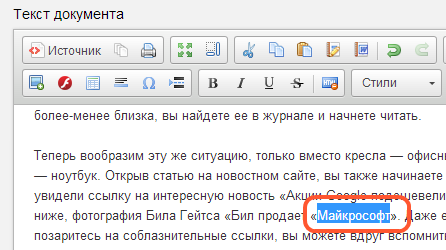
Затем нажмите на кнопку «Вставить/ Редактировать ссылку» (она напоминает перевернутую восьмерку со знаком плюс).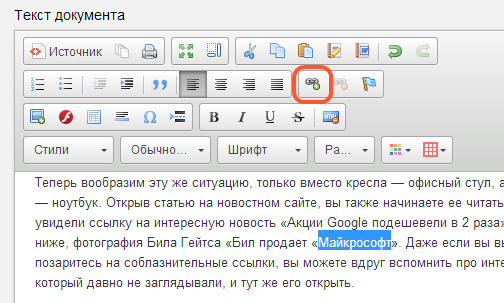
У вас открылось окно, в которое нужно будет вставить ссылку.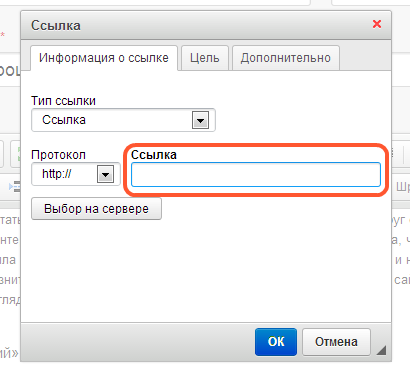
Скопируйте адрес той страницы, на которую должна вести ссылка.
Если вы ссылаетесь на какую-либо страницу чужого сайта, то скопируйте ее адрес полностью.
Если это другая страница вашего же сайта, то скопируйте не весь адрес целиком, а только ту часть, которая идет после доменного имени. Например, если у вас сайт nubex.ru, и вы хотите сослаться на страницу http://nubex.ru/ru/support/faq/library/picture/, скопируйте то, что идет после .ru — /ru/support/faq/library/picture/
Вернитесь на страницу с админкой сайта и вставьте то, что скопировали, в открытое окно для ссылки.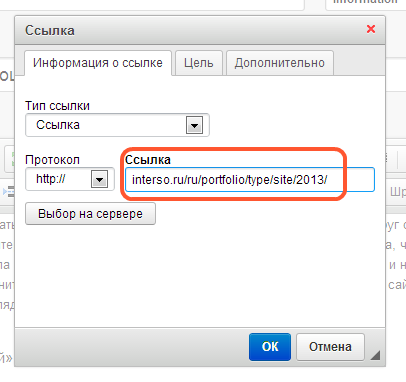
Если ваша ссылка ведет на чужой сайт, можно сделать так, чтобы она открывалась у пользователя в новой вкладке; при этом он посмотрит ссылку, но не уйдет с вашего сайта. Чтобы это сделать при добавлении ссылки откройте вкладку «Цель» и выберите там пункт «Новое окно».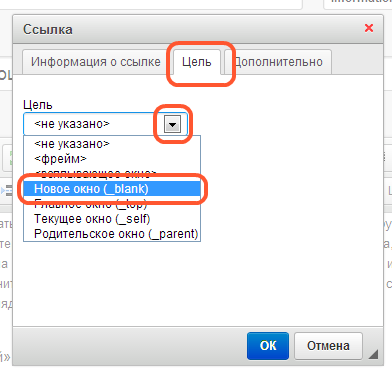
Если же ссылка ведет с одной страницы вашего сайта на другую, то открывать ее в новой вкладке НЕ нужно (то есть, при добавлении ссылки вкладку «Цель» не открываем и ничего там не указываем).
Когда вы добавили ссылку, нажмите кнопку «ОК».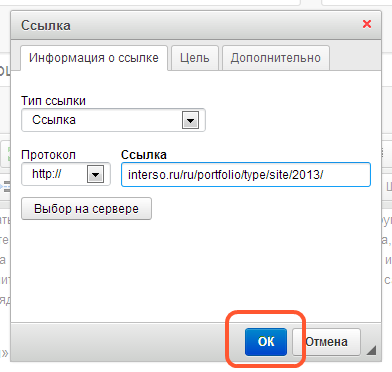
Ссылка добавлена к тексту. Осталось сохранить страницу, чтобы изменения отобразились на сайте.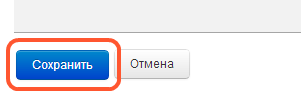
Видео: как вставить ссылку на своем сайте
Как вставить ссылку в тексте страницы или записи. Якоря. » Техподдержка Prihod.ru
В последней версии WordPress ссылки можно вставлять еще проще — копируете адрес с ссылкой, набираете на странице или записи текст, который должен стать ссылкой, выделяете его мышкой и нажимаете сочетание клавиш «Ctrl»+»V», к выделенному тексту автоматически привяжется ссылка.
Если поставить курсор мышки в текст, к которому привязаны ссылка, то появится всплывающее окошко с ссылкой и кнопками для удаления ссылки или перехода к редактированию ссылки.
Ниже описаны стандартные действия и дополнительные возможности при размещении ссылок.
Как вставить ссылку в тексте страницы или записи
1. Поставим курсор в ту часть текста, куда нужно вставить ссылку
2. Набираем название ссылки и выделяем его курсором мышки
3. На панели инструментов нажимаем кнопку Вставить/изменить ссылку
4. В появившемся диалоге в поле URL набираем или вставляем адрес ссылки
5. Нажимаем кнопку Добавить ссылку
Примечание: Если вы хотите, чтобы ссылка открывалась в новой вкладке браузера, то поставьте галочку в поле «Открывать в новом окне/вкладке».
В результате в тексте раздела получаем ссылку:
Также можно размещать ссылку с помощью специального тега <a href=""></a>.
Стандартный код ссылки выглядит так:
<a href="http://site.ru">Текст ссылки</a>
Этот код можно разместить в режиме редактирования страницы/записи на вкладке «Текст».
Также этот код можно использовать для размещения ссылки в сайдбаре с помощью виджета «Текст».
Параметры:
http://site.ru — вместо этого адреса вставляйте нужную ссылку, протокол http:// в ссылке обязательно должен присутствовать.
Текст ссылки — вместо этого текста напишите свой, он будет отображаться на вашем сайте.target="_blank" — с помощью этого параметра ссылка будет открываться в новом окне браузера. Код ссылки будет выглядеть примерно так:<a href="http://site.ru" target="_blank">Текст ссылки</a>
Якоря
Якорем называется закладка с уникальным именем на определенном месте веб-страницы, предназначенная для создания перехода к ней по ссылке. Якоря удобно применять на страницах большого объема, чтобы можно было быстро переходить к нужному месту страницы.
Пример работы якорей вы можете посмотреть на этой странице, сверху страницы есть содержание в виде ссылок, при нажатии на ссылку страница автоматически пролистается до нужного места.
<a href="#tekst">Текст ссылки</a> — ссылка на якорь
<a name="tekst"></a> — якорь, нужно вставлять в то место на странице, куда будет совершен переход по ссылке.
Слово в кавычках (тут это tekst) можно написать любое, можно использовать только латинские буквы и цифры. Главное, чтобы оно совпадало в коде ссылки на якорь и в самом якоре.
Пример кода якорей:
<a href="#tekst1">Текст ссылки1</a> <a href="#tekst2">Текст ссылки2</a> <a href="#tekst3">Текст ссылки3</a> <a href="#tekst4">Текст ссылки4</a> <a name="tekst1"></a> много текста <a name="tekst2"></a> много текста <a name="tekst3"></a> много текста <a name="tekst4"></a> много текста
Если нужно поставить ссылку на якорь с другой страницы сайта или добавить якорь в пункт меню нужно прописать полную ссылку на страницу и после слэша добавить якорь. К примеру: http://support.prihod.ru/docs/napisanie-i-redaktirovanie/kak-vstavit-ssylku-v-tekste-stranicy-ili-zapisi/#link2
Просмотрено (124249) раз
Добавление гиперссылок в расположение в одном документе
Примечание: Мы стараемся как можно оперативнее обеспечивать вас актуальными справочными материалами на вашем языке. Эта страница переведена автоматически, поэтому ее текст может содержать неточности и грамматические ошибки. Для нас важно, чтобы эта статья была вам полезна. Просим вас уделить пару секунд и сообщить, помогла ли она вам, с помощью кнопок внизу страницы. Для удобства также приводим ссылку на оригинал (на английском языке).
Вы можете добавить в документ гиперссылки, позволяющие читателям быстро переходить к информации в другой части документа. Гиперссылка может выглядеть как текст или рисунок. С их помощью вы можете предоставлять читателям информацию, не повторяя ее на различных страницах.
Для добавления ссылок, позволяющих переходить из одной части документа в другую в одном документе, отметьте место назначения и добавьте ссылку на него.
Выбор места назначения
Отметьте место назначения гиперссылки с помощью закладки или стиля заголовка.
Вставка закладки
-
Выберите текст или элемент или же щелкните место, где нужно вставить закладку.
-
Нажмите кнопку Вставить _Гт_ закладку.

-
В поле имя закладки введите имя.

Примечание: Имена закладок должны начинаться с буквы. Они могут содержать цифры и буквы, но не пробелы. Если вам требуется разделить слова, используйте символ подчеркивания (_), например Первый_заголовок.
-
Нажмите кнопку Добавить.
Применение стиля заголовка
Заголовки автоматически отмечаются как место назначения. Все, что нужно — применить один из встроенных стилей заголовков.
-
Выделите текст, к которому необходимо применить тот или иной стиль заголовка.
-
На вкладке Главная выберите нужный стиль.

Добавление ссылки
После выбора места назначения вы можете добавить ссылку.
-
Выделите текст или объект, который должен представлять гиперссылку.
-
Щелкните его правой кнопкой мыши и выберите пункт Ссылка
 .
. -
В разделе Связать с выберите параметр Место в документе.
-
В списке выберите заголовок или закладку, на которую должна указывать гиперссылка.
Примечание: Чтобы настроить всплывающую подсказку, которая появляется, когда вы наводите указатель мыши на гиперссылку, выберите пункт Всплывающая подсказка, а затем введите нужный текст.
См. также
Добавление и удаление закладок в документе Word или сообщении Outlook
Добавление PDF-файла в документ Office
Использование гиперссылок в оглавлениях
Создание оглавления
Создание гиперссылок — Изучение веб-разработки
Гиперссылки действительно важны — они делают Интернет веб-. В этой статье показан синтаксис, необходимый для создания ссылки, и обсуждаются передовые методы создания ссылок.
| Предварительные требования: | Базовое знакомство с HTML, как описано в Приступая к работе с HTML. Форматирование текста HTML в соответствии с основами работы с текстом HTML. |
|---|---|
| Цель: | Чтобы узнать, как эффективно реализовать гиперссылку и связать несколько файлов вместе. |
Что такое гиперссылка?
Гиперссылки — одно из самых захватывающих нововведений, которые может предложить Интернет. Они были особенностью Интернета с самого начала, и именно они делают Web Интернетом. Гиперссылки позволяют нам связывать документы с другими документами или ресурсами, ссылаться на определенные части документов или делать приложения доступными по веб-адресу. Практически любой веб-контент можно преобразовать в ссылку, чтобы при нажатии или иным образом веб-браузер переходил на другой веб-адрес (URL).
Примечание : URL-адрес может указывать на файлы HTML, текстовые файлы, изображения, текстовые документы, видео- и аудиофайлы или на все остальное, что находится в Интернете. Если веб-браузер не знает, как отображать или обрабатывать файл, он спросит вас, хотите ли вы открыть файл (в этом случае обязанность открытия или обработки файла передается подходящему собственному приложению на устройстве) или загрузите файл (в этом случае вы можете попытаться разобраться с ним позже).
Например, домашняя страница BBC содержит множество ссылок, которые указывают не только на несколько новостей, но и на разные области сайта (функции навигации), страницы входа / регистрации (инструменты пользователя) и многое другое.
Анатомия звена
Базовая ссылка создается путем обертывания текста или другого содержимого, см. Ссылки на уровне блока, внутри элемента и использования атрибута href , также известного как гипертекстовая ссылка или target , которая содержит веб-адрес.
Это дает нам следующий результат:
Я создаю ссылку на домашнюю страницу Mozilla.
Добавление вспомогательной информации с помощью атрибута title
Другой атрибут, который вы можете добавить к своим ссылкам, — это заголовок . Заголовок содержит дополнительную информацию о ссылке, например, какой тип информации содержит страница или что нужно знать на веб-сайте.
Я создаю ссылку на домашнюю страницу Mozilla .
Это дает нам следующий результат, и при наведении курсора на ссылку отображается заголовок в виде всплывающей подсказки.
Я создаю ссылку на домашнюю страницу Mozilla.
Примечание : заголовок ссылки отображается только при наведении курсора мыши, что означает, что люди, использующие элементы управления с клавиатуры или сенсорные экраны для навигации по веб-страницам, будут испытывать трудности с доступом к информации заголовка. Если информация в заголовке действительно важна для удобства использования страницы, вам следует представить ее таким образом, чтобы она была доступна для всех пользователей, например, поместив ее в обычный текст.
Активное обучение: создание собственного примера ссылки
Создайте документ HTML, используя местный редактор кода и наш шаблон для начала работы.
- Внутри тела HTML добавьте один или несколько абзацев или других типов содержимого, о которых вы уже знаете.
- Измените часть содержимого на ссылки.
- Включить атрибуты заголовка.
Ссылки уровня блока
Как упоминалось ранее, практически любой контент может быть преобразован в ссылку, даже элементы уровня блока.Если у вас есть изображение, которое вы хотите превратить в ссылку, используйте элемент и укажите ссылку на файл изображения с помощью элемента .
Примечание : вы узнаете больше об использовании изображений в Интернете в следующей статье.
Краткое руководство по URL-адресам и путям
Чтобы полностью понять цели ссылок, вам необходимо понимать URL-адреса и пути к файлам.В этом разделе представлена информация, необходимая для этого.
URL-адрес или унифицированный указатель ресурсов — это просто строка текста, которая определяет, где что-то находится в сети. Например, домашняя страница Mozilla на английском языке находится по адресу https://www.mozilla.org/en-US/ .
URL используют пути для поиска файлов. Пути указывают, где находится интересующий вас файл в файловой системе. Давайте посмотрим на пример структуры каталогов, см. Каталог create-hyperlinks.
Корень этой структуры каталогов называется создания гиперссылок . При локальной работе с веб-сайтом у вас будет один каталог, содержащий весь сайт. Внутри корня у нас есть файл index.html и файл contacts.html . На реальном веб-сайте index.html будет нашей домашней страницей или целевой страницей (веб-страница, которая служит точкой входа для веб-сайта или определенного раздела веб-сайта.).
В нашем корне также есть два каталога — pdfs и проектов . Каждый из них имеет внутри один файл — файл PDF ( project -rief.pdf ) и файл index.html соответственно. Обратите внимание, что в одном проекте может быть два файла index.html , если они находятся в разных местах файловой системы. Вторая index.html , возможно, будет главной целевой страницей для информации, связанной с проектом.
Тот же каталог : если вы хотите включить гиперссылку в индекс
..html(верхний уровеньindex.html), указывающий наcontacts.html, вы должны указать имя файла, на которое хотите создать ссылку, поскольку оно находится в том же каталоге, что и текущий файл. Используемый URL-адрес:contacts.html:Хотите связаться с конкретным сотрудником? Подробную информацию можно найти на нашей странице контактов .
Переход в подкаталоги : если вы хотите включить гиперссылку в индекс
..html(верхний уровеньindex.html), указывающий наprojects / index.html, вам нужно будет спуститься в каталогprojects, прежде чем указывать файл, на который вы хотите создать ссылку. Это делается путем указания имени каталога, затем косой черты, а затем имени файла. Используемый URL-адрес:projects / index.html:Посетите мою домашнюю страницу проекта .
Переход назад в родительские каталоги : если вы хотите включить гиперссылку внутри
проектов / index.html, указывающий наpdfs / project -rief.pdf, вам нужно будет подняться на уровень каталога, а затем вернуться в каталогpdf. Чтобы перейти вверх по каталогу, используйте две точки —..— так что URL, который вы будете использовать, будет../pdfs/project-brief.pdf:Ссылка на мой краткий обзор проекта .
Примечание : При необходимости вы можете объединить несколько экземпляров этих функций в сложные URL-адреса, например: ../../../complex/path/to/my/file.html .
Фрагменты документа
Можно ссылаться на определенную часть документа HTML, известную как фрагмент документа , а не только на верхнюю часть документа. Для этого сначала необходимо присвоить атрибут id элементу, на который вы хотите создать ссылку. Обычно имеет смысл ссылаться на определенный заголовок, поэтому это будет выглядеть примерно так:
Почтовый адрес
Затем, чтобы создать ссылку на этот конкретный id , вы должны включить его в конец URL-адреса, которому предшествует символ решетки / фунта ( # ), например:
Хотите написать нам письмо? Воспользуйтесь нашими контактами почтовый адрес .
Вы даже можете использовать ссылку на фрагмент документа отдельно, чтобы связать с другой частью того же документа :
почтовый адрес компании можно найти внизу этой страницы.
Абсолютные и относительные URL-адреса
В Интернете вы встретите два термина: абсолютный URL-адрес , и относительный URL-адрес :
абсолютный URL-адрес : указывает на местоположение, определяемое его абсолютным местоположением в сети, включая протокол и имя домена.Например, если страница index.html загружена в каталог с именем projects , который находится внутри корня веб-сервера, а домен веб-сайта — http://www.example.com , страница будет доступна по адресу http://www.example.com/projects/index.html (или даже просто http://www.example.com/projects/ , поскольку большинство веб-серверов просто ищут целевая страница, например index.html для загрузки, если она не указана в URL.)
Абсолютный URL-адрес всегда будет указывать на одно и то же место, независимо от того, где он используется.
относительный URL-адрес : указывает на местоположение, которое является относительно относительно файла, из которого вы ссылаетесь, больше похоже на то, что мы рассматривали в предыдущем разделе. Например, если мы хотим связать из нашего примера файла по адресу http://www.example.com/projects/index.html с файлом PDF в том же каталоге, URL-адресом будет просто имя файла — project- Short.pdf — дополнительная информация не требуется.Если бы PDF-файл был доступен в подкаталоге внутри проектов под названием pdfs , относительная ссылка была бы pdfs / project -rief.pdf (эквивалентный абсолютный URL-адрес был бы http://www.example.com/projects /pdfs/project-brief.pdf .)
Относительный URL-адрес будет указывать на разные места в зависимости от фактического расположения файла, из которого вы ссылаетесь — например, если мы переместили наш файл index.html из каталога projects в корень веб-сайта. (верхний уровень, не в каких-либо каталогах), файл pdf / project -rief.pdf относительный URL-адрес внутри него теперь будет указывать на файл, расположенный по адресу http://www.example.com/pdfs/project-brief.pdf , а не файл, расположенный по адресу http://www.example.com /projects/pdfs/project-brief.pdf .
Конечно, расположение файла project -rief.pdf и папки pdfs внезапно не изменится, потому что вы переместили файл index.html — это приведет к тому, что ваша ссылка будет указывать не в том месте, поэтому не будет работать, если щелкнуть.Вам нужно быть осторожным!
Ссылка на передовой опыт
При написании ссылок следует придерживаться некоторых рекомендаций. Давайте посмотрим на это сейчас.
Используйте четкую формулировку ссылки
На вашу страницу легко добавить ссылки. Этого не достаточно. Нам нужно сделать наши ссылки доступными всем читателям, независимо от их текущего контекста и инструментов, которые они предпочитают. Например:
- Пользователи программ чтения с экрана
- любят прыгать от ссылки к ссылке на странице и читать ссылки вне контекста.
- Поисковые системы используют текст ссылки для индексации целевых файлов, поэтому рекомендуется включать ключевые слова в текст ссылки, чтобы эффективно описывать то, на что идет ссылка.
- Визуальные читатели бегут по странице, а не читают каждое слово, и их глаза будут привлекать выделяющиеся элементы страницы, например ссылки. Им будет полезен описательный текст ссылки.
Рассмотрим конкретный пример:
Хорошо Текст ссылки: Загрузить Firefox
Неверный текст ссылки : Щелкните здесь, чтобы загрузить Firefox
кликните сюда скачать Firefox
Другие подсказки:
- Не повторяйте URL-адрес в тексте ссылки — URL-адреса выглядят некрасиво и звучат еще хуже, когда программа чтения с экрана читает их буква за буквой.
- Не говорите «ссылка» или «ссылки на» в тексте ссылки — это просто шум.Программы чтения с экрана сообщают людям, что есть ссылка. Визуальные пользователи также будут знать, что есть ссылка, потому что ссылки обычно имеют другой цвет и подчеркнуты (это соглашение, как правило, не следует нарушать, поскольку пользователи к нему привыкли).
- Держите метку ссылки как можно короче — это полезно, потому что программам чтения с экрана необходимо интерпретировать весь текст ссылки.
- Сведите к минимуму случаи, когда несколько копий одного и того же текста связаны с разными местами. Это может вызвать проблемы у пользователей программ чтения с экрана, если есть список ссылок вне контекста, которые помечены как «щелкните здесь», «щелкните здесь», «щелкните здесь».
По возможности используйте относительные ссылки
Из приведенного выше описания вы можете подумать, что просто все время использовать абсолютные ссылки, потому что они не ломаются при перемещении страницы, как относительные ссылки. Тем не менее, вы должны использовать относительные ссылки везде, где это возможно, при переходе на другие места в пределах того же веб-сайта . При переходе по ссылке на другой веб-сайт необходимо использовать абсолютную ссылку.
- Во-первых, ваш код проще сканировать — относительные URL-адреса обычно короче абсолютных, что значительно упрощает чтение кода.
- Во-вторых, по возможности более эффективно использовать относительные URL-адреса. Когда вы используете абсолютный URL-адрес, браузер начинает с поиска реального местоположения сервера в системе доменных имен (DNS). Дополнительные сведения см. В разделе «Как работает Интернет»). Затем он переходит к этому серверу и находит запрошенный файл. При использовании относительного URL-адреса браузер просто ищет файл, который запрашивается на том же сервере. Если вы используете абсолютные URL-адреса вместо относительных, вы постоянно заставляете свой браузер выполнять дополнительную работу, что означает, что он будет работать менее эффективно.
Ссылки на ресурсы не в формате HTML — оставляйте четкие указатели
При связывании с ресурсом, который будет загружен (например, документ PDF или Word), передан в потоковом режиме (например, видео или аудио) или имеет другой потенциально неожиданный эффект (открывает всплывающее окно или загружает Flash-фильм), вы должны добавить очистить формулировка, чтобы избежать путаницы.
Например:
- Если вы используете подключение с низкой пропускной способностью, щелкните ссылку, и затем неожиданно начнется загрузка нескольких мегабайт.
- Если у вас не установлен проигрыватель Flash, щелкните ссылку, а затем внезапно попадете на страницу, для которой требуется Flash.
Давайте рассмотрим несколько примеров, чтобы увидеть, какой текст можно здесь использовать:
Скачать отчет о продажах (PDF, 10 МБ)
Посмотреть видео (поток открывается в отдельной вкладке, качество HD)
Используйте атрибут загрузки при ссылке на загрузку
Когда вы устанавливаете ссылку на ресурс, который должен быть загружен, а не открыт в браузере, вы можете использовать атрибут download , чтобы указать имя файла сохранения по умолчанию. Вот пример со ссылкой для загрузки последней версии Firefox для Windows:
Загрузить последнюю версию Firefox для Windows (64-разрядная версия) (английский, США)
В этом упражнении мы хотим, чтобы вы связали некоторые страницы вместе с меню навигации, чтобы создать многостраничный веб-сайт. Это один из распространенных способов создания веб-сайта — на каждой странице используется одна и та же структура, включая одно и то же меню навигации, поэтому при нажатии на ссылки создается впечатление, что вы остаетесь в одном месте, а контент разный. воспитывается.
Вам нужно будет сделать локальные копии следующих четырех страниц в одном каталоге.Полный список файлов см. В каталоге navigation-menu-start:
Вам следует:
- Добавьте неупорядоченный список в указанном месте на одной странице, который включает имена страниц, на которые нужно ссылаться. Меню навигации обычно представляет собой просто список ссылок, так что это семантически нормально.
- Измените имя каждой страницы на ссылку на эту страницу.
- Скопируйте меню навигации на каждую страницу.
- На каждой странице удалите только ссылку на эту же страницу — это сбивает с толку и не обязательно для страницы включать ссылку на себя.А отсутствие ссылки служит хорошим визуальным напоминанием о том, на какой странице вы находитесь.
Готовый пример должен выглядеть примерно так, как на следующей странице:
Примечание : Если вы застряли или не уверены, правильно ли поняли, вы можете проверить размеченный каталог в меню навигации, чтобы увидеть правильный ответ.
Ссылки на электронную почту
Можно создавать ссылки или кнопки, которые при нажатии открывают новое исходящее сообщение электронной почты, а не ссылаются на ресурс или страницу.Это делается с помощью элемента и схемы URL mailto: .
Отправить письмо в никуда
В результате появляется ссылка, которая выглядит так: Отправить электронное письмо в никуда.
Фактически, адрес электронной почты указывать необязательно. Если вы его опустите и ваш href будет просто «mailto:»), почтовый клиент пользователя откроет новое окно исходящей электронной почты без адреса назначения.Это часто бывает полезно в виде ссылок «Поделиться», которые пользователи могут щелкнуть, чтобы отправить электронное письмо на адрес по своему выбору.
Уточнение деталей
Помимо адреса электронной почты, вы можете предоставить другую информацию. Фактически, любые стандартные поля заголовка почты могут быть добавлены к URL-адресу mailto , который вы укажете. Наиболее часто используемые из них — это «тема», «копия» и «тело» (которое не является истинным полем заголовка, но позволяет указать короткое сообщение содержимого для нового электронного письма). Каждое поле и его значение указываются как термин запроса.
Вот пример, который включает копию, скрытую копию, тему и текст:
Отправить письмо с копией, скрытой копией, темой и телом
Примечание: Значения каждого поля должны быть закодированы в URL-адресе, то есть с непечатаемыми символами (невидимые символы, такие как табуляция, возврат каретки и разрывы страниц) и пробелами с экранированием в процентах.Также обратите внимание на использование вопросительного знака (? ) для отделения основного URL от значений полей и амперсандов (&) для отделения каждого поля в URL mailto: . Это стандартная нотация запроса URL. Прочтите «Метод GET», чтобы понять, для каких запросов URL-адреса чаще всего используются.
Вот еще несколько примеров URL-адресов mailto :
Проверьте свои навыки!
Вы дошли до конца этой статьи, но можете ли вы вспомнить самую важную информацию? Вы можете найти дополнительные тесты, чтобы убедиться, что вы сохранили эту информацию, прежде чем двигаться дальше — см. Проверка своих навыков: ссылки.
Сводка
Вот и все по ссылкам, по крайней мере пока! Вы вернетесь к ссылкам позже, когда начнете рассматривать их стили. Далее в отношении HTML мы вернемся к семантике текста и рассмотрим некоторые более продвинутые / необычные функции, которые вы найдете полезными. Расширенное форматирование текста — ваша следующая остановка.
В этом модуле
,Как создать ссылку без подчеркивания в HTML
Обновлено: 30.12.2019 компанией Computer Hope
Используя CSS, вы можете изменить стиль ваших HTML-ссылок, чтобы они не имели подчеркивания, используя любую из следующих рекомендаций.
ПримечаниеНе создавайте невидимые для людей ссылки с намерением, чтобы по ним по-прежнему переходили поисковые системы, которые сканировали ваш сайт. Современные поисковые системы обнаружат это и сочтут это практикой обмана. Если они обнаружат на вашем сайте невидимые для человека ссылки, поисковые системы могут понизить ваш рейтинг в результатах поиска или полностью исключить ваш сайт из списка.
ПримечаниеБольшинство пользователей, просматривающих Интернет, понимают концепцию подчеркнутых ссылок и могут не ожидать, что это изменится. Эти пользователи могут подумать, что любой текст, не подчеркнутый, не является ссылкой. По этой причине, если вы удалите подчеркивание, обязательно измените цвет ссылки на какой-то другой, чем весь другой текст, чтобы он четко выделялся для пользователя.
Сделать все ссылки не подчеркнутыми
Чтобы все ссылки на вашей веб-странице не имели подчеркивания, настройте стиль text-decoration для элемента a (anchor).Например, вы можете добавить следующий код CSS между тегами HTML-кода вашей веб-страницы. Здесь элемент


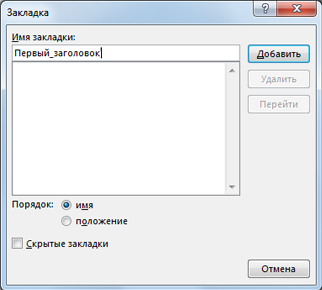
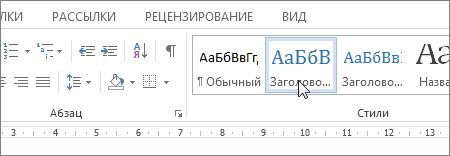
 .
.